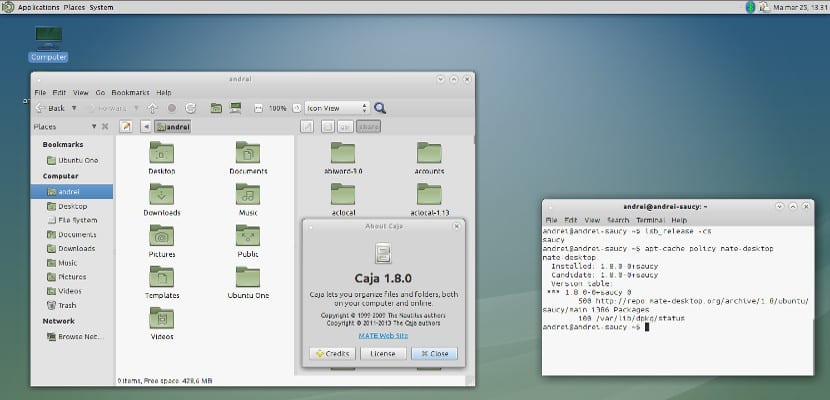
Tahr de încredere Are deja o lună și aproape ca o distribuție nouă, la câteva zile mai avem o noutate despre care nu știam sau ceva care s-a schimbat, așa că în Ubunlog am vorbit despre pașii de urmat după instalarea Ubuntu Trusty Tahr. Această listă de posturi lipsește metodele de instalare MATE 1.8 și Cinnamon 2.2, birouri protejate de Linux Mint dar nu sunt atât de bine susținute de Canonical, probabil de aceea ne-a luat o lună să avem o metodă fiabilă pentru a instala ambele desktopuri pe computerele noastre fără a avea probleme majore.
Înainte de a ne apuca de treabă, menționează asta ambele desktop-uri sunt complet funcționale în Ubuntu Trusty Tahr, dar au unele dezavantaje, în cazul Scorțișoară 2.2, cel pe care l-am instalat în prezent laptopul meu, are o puternică personalizare Linux Mint, deci se pare că am Linux Mint și nu Ubuntu 14.04. În cazul MATE 1.8, sunt foarte frapat de faptul că această versiune nu se găsește în depozitele oficiale Canonical, dar se găsește în depozitele Utopic Unicorn. Știu deja că Trusty Tahr este o versiune LTS, dar nu mi-am imaginat că o versiune este potrivită pentru a produce o nouă versiune și nu pentru versiunile vechi. Totuși, să trecem la treabă.
Cum se instalează MATE 1.8 pe Ubuntu 14.04
Cum deschidem întotdeauna terminalul și scriem:
echo "deb http://repo.mate-desktop.org/archive/1.8/ubuntu $ (lsb_release -cs) main" | sudo tee /etc/apt/sources.list.d/mate-desktop.list
wget -qO - http://mirror1.mate-desktop.org/debian/mate-archive-keyring.gpg | sudo apt-key add -
sudo apt-get update
sudo apt-get install mate-core mate-desktop-environment mate-notification-daemon
Aceasta va începe procesul de instalare MATE 1.8, apoi repornim aparatul sau închidem sesiunea și când mergem să ne conectăm, marcăm MATE ca desktop implicit.
Cum se instalează Cinnamon 2.2 pe Ubuntu 14.04
Carcasa Scorțișoară este mai ușoară, dar trebuie să fii atent, singura versiune pe care am găsit-o că funcționează este versiunea de noapte, versiunea de noapte, funcționează bine, dar totuși trebuie să fii conștient de faptul că poate da o eroare gravă noaptea până dimineața și să stricăm tot ce avem în echipă. Având în vedere acest avertisment, dacă continuați cu ideea de a instala Cinnamon 2.2, deschidem terminalul și scriem:
sudo add-apt-repository ppa: gwendal-lebihan-dev / cinnamon-nightly
sudo apt-get update
sudo apt-get install scorțișoară
Cu aceasta vom avea deja Cinnamon în Ubuntu 14.04, acum trebuie doar să repetăm ultimul pas pe care l-am făcut în cazul MATE 1.8, adică am repornit mașina sau am închis sesiunea și la momentul conectării, am marcat Scorțișoară ca implicit pentru desktop.
Acum trebuie doar să investigați și să testați, cu siguranță veți oferi o mulțime de beneficii acestor desktopuri și noii versiuni de Ubuntu.
Mai multe informatii - Ce trebuie făcut după instalarea Ubuntu 14.04?, Ce trebuie să faceți după instalarea Ubuntu 14.04? (II), Ce trebuie făcut după instalarea Ubuntu 14.04? (IV)
Adevărul este că, pentru a putea folosi gnome-session-flashback pentru moment, Mate și Cinnamon mi se par prescindibile, dar frumusețea acestui software gratuit și chestiunea Linux este că poți face puțin ce vrei.
Bună, înțeleg că noaptea este ceva mai instabilă. Numai că rămâne ca date.
repo.mate-desktop.org 404 nu a fost găsit
Hei, ai înșelat mai mulți dintre noi cu acest „tutorial”, cum o să mă faci să pun sursa.list așa? esti dracului? ... Nu pot să vă mulțumesc că ați urmărit acum că nu pot instala niciun program ..
aceeași problemă, acum nu pot instala nimic și nu pot obține partener
Pentru oricine are problema că nu mai puteți descărca nimic de pe consolă, urmați acești pași:
1- Accesați /etc/apt/sources.list.d/ și ștergeți cele două fișiere mate.list și mate.list.save (sau ceva de genul asta).
2- Ștergeți din fișierul sources.list din directorul / etc / apt / orice legat de mate.
Asta a funcționat pentru mine.
pentru ubuntu 14-04 instalez întotdeauna scorțișoara 2.2 funcționează excelent pentru mine, am folosit și desktopul lubuntu 14 .04 este de asemenea bun, dar nu atât de frumos
Te rog, ce zici de autorul acestei publicații care nu face apariție, i-am urmat instrucțiunile de instalare a MATE și ce m-a implicat în depozitele APT.
De asemenea, neputând instala MATE, a deteriorat încărcarea pachetelor APT, așa că nu am putut actualiza sau instala nimic, datorită „fisnestor” am putut găsi soluția, deși „actualizarea” încă nu a funcționat bine , deși se pare că am rezolvat.
Mulțumim lui Fisnestor, a fost trimisă o eroare mare în ceea ce privește publicarea în ceva de bătăi de cap. Cineva știe să-l instaleze și arată bine.